Tesztelve: Ubuntu 18.04 LTS és Ubuntu 20.04 LTS.
Statikus IP-cím beállítása:
Mielőtt elkezdené, be kell állítania egy statikus IP-címet az Ubuntu 20-on.04 LTS gép. Ha segítségre van szüksége ebben, olvassa el a Statikus IP-cím beállítása az Ubuntu 20-on című cikkemet.04 LTS.
Beállítottam egy statikus IP-címet 192.168.0.11 az Ubuntu gépemen, ahová a Giteát telepítem. Tehát mindenképpen cserélje le mostantól a sajátjára.
$ ip a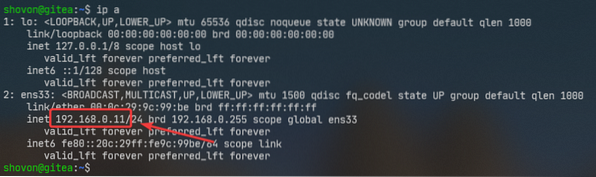
APT csomag-tárház gyorsítótárának frissítése:
Most frissítse az APT csomagtárház gyorsítótárát a következő paranccsal:
$ sudo apt frissítés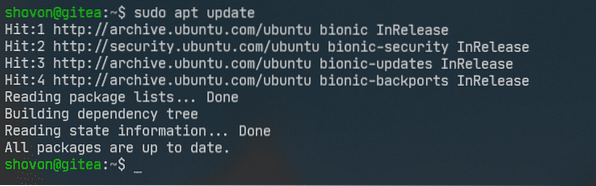
A wget telepítése:
A Gitea bináris fájl letöltéséhez a parancssorból bármelyikre szükség van wget vagy becsavar. Ebben a cikkben használni fogom wget.
Telepítheti wget a következő paranccsal:
$ sudo apt install wget -y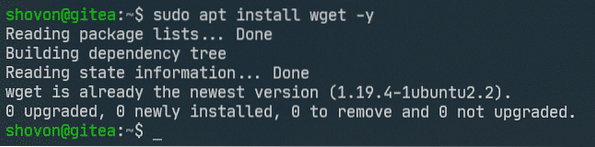
A Git telepítése:
Neked is kell git telepítve van a számítógépre, hogy a Gitea működjön.
A git a következő paranccsal telepíthető:
$ sudo apt install git -y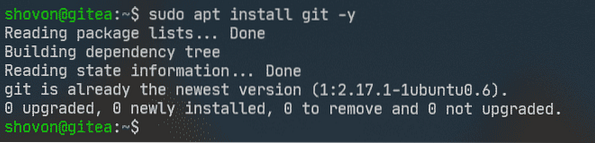
A MySQL telepítése és konfigurálása a Gitea számára:
A Gitea működhet MySQL, PostgreSQL, SQLite3 és MSSQL adatbázisokkal. Ebben a cikkben a Giteát konfigurálom a MySQL adatbázis használatára.
Telepítheti a MySQL-t az Ubuntu 20-ra.04 LTS gép a következő paranccsal:
$ sudo apt install mysql-server mysql-client -y
A MySQL-t telepíteni kell.
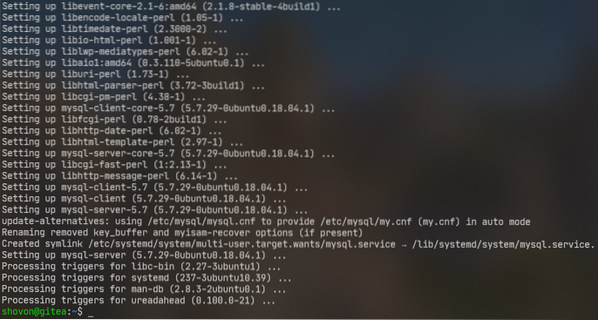
Most jelentkezzen be a MySQL konzolba gyökér a következő paranccsal:
$ sudo mysql -u root -p
Írja be MySQL root jelszavát, és nyomja meg az gombot
Alapértelmezés szerint nincs beállítva jelszó a gyökér felhasználó. Tehát, ha nyomon követi, nyomja meg a gombot

Be kell jelentkeznie a MySQL konzolra.
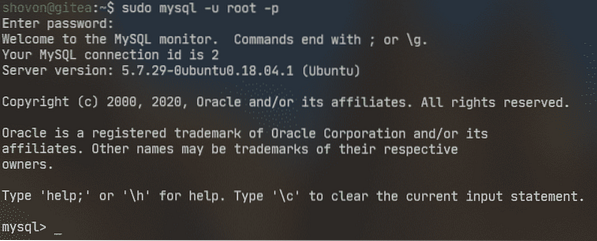
Most hozzon létre egy új MySQL felhasználót gitea jelszóval titok a következő SQL utasítással:
mysql> CREATE USER 'gitea' A 'titkos' AZONOSÍTJA;
Most hozzon létre egy gitea adatbázis a Gitea számára a következő SQL utasítással:
mysql> CREATE DATABASE gitea CHARACTER SET 'utf8mb4' COLLATE 'utf8mb4_unicode_ci';
Most engedje meg a gitea felhasználó teljes hozzáférése a gitea adatbázis a következő SQL utasítással:
mysql> MINDEN PRIVILÉG MEGADÁSA A gitea-ra.* TO 'gitea';
A módosítások életbe lépéséhez futtassa a következő SQL utasítást:
mysql> FLUSH PRIVILEGES;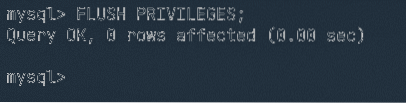
Most lépjen ki a MySQL shellből az alábbiak szerint:
mysql> exit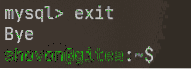
A Gitea telepítése:
Most töltse le a Gitea bináris fájlt a Gitea hivatalos webhelyéről a következő paranccsal:
$ sudo wget -O / usr / local / bin / gitea https: // dl.gitea.io / gitea / 1.11.4 /gitea-1.11.4-linux-amd64

A Gitea bináris fájl letöltése folyamatban van.

Ezen a ponton le kell tölteni a Giteát.
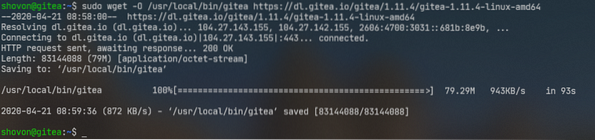
Most adjon végrehajtási engedélyt a Gitea binárisnak / usr / local / bin / gitea a következő paranccsal:
$ sudo chmod + x / usr / local / bin / gitea
Most már képesnek kell lennie a Gitea elérésére az alábbi képernyőképen látható módon.
$ gitea --verzió
Most hozzon létre egy új felhasználói gitet a Gitea számára az alábbiak szerint:
$ sudo adduser --system --shell / bin / bash --gecos 'Git verziókezelés'--csoport --disabled-password - home / home / git git

Itt a git tárolókat a ITTHON könyvtár a git felhasználó / home / git.
A felhasználó git létre kell hozni.

Most hozza létre a Gitea összes szükséges könyvtárát az alábbiak szerint:
$ sudo mkdir -pv / var / lib / gitea / custom, data, log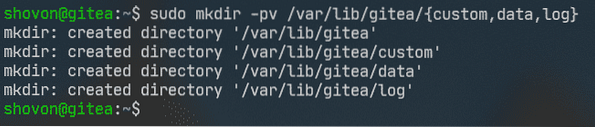
Most módosítsa az imént létrehozott könyvtárak felhasználóját és csoportját git alábbiak szerint:
$ sudo chown -Rv git: git / var / lib / gitea
Most állítsa be a megfelelő engedélyeket a / var / lib / gitea / könyvtárat az alábbiak szerint:
$ sudo chmod -Rv 750 / var / lib / gitea
Most hozzon létre egy Gitea konfigurációs könyvtárat / etc / gitea / alábbiak szerint:
$ sudo mkdir -v / etc / gitea
Most változtassa meg a felhasználót erre: gyökér és csoportosítson git a Gitea konfigurációs könyvtárban / etc / gitea / alábbiak szerint:
$ sudo chown -Rv gyökér: git / etc / gitea
Most állítsa be a megfelelő engedélyeket a / etc / gitea / könyvtárat az alábbiak szerint:
$ sudo chmod -Rv 770 / etc / gitea
A Gitea szolgáltatás konfigurálása:
Most létre kell hoznia egy systemd szolgáltatásfájlt gitea.szolgáltatás mert Gitea a / etc / systemd / system / Könyvtár.
A Gitea szolgáltatásfájljának létrehozásához futtassa a következő parancsot:
$ sudo nano / etc / systemd / system / gitea.szolgáltatás
Írja be a következő sorokat a gitea.szolgáltatás fájl.
[Mértékegység]Leírás = Gitea (Git egy csésze teával)
Után = syslog.cél
Után = hálózat.cél
Szükséges = mysql.szolgáltatás
[Szolgáltatás]
LimitMEMLOCK = végtelen
LimitNOFILE = 65535
RestartSec = 2s
Típus = egyszerű
Felhasználó = git
Csoport = git
WorkingDirectory = / var / lib / gitea /
ExecStart = / usr / local / bin / gitea web --config / etc / gitea / app.ini
Újraindítás = mindig
Környezet = FELHASZNÁLÓ = git HOME = / home / git GITEA_WORK_DIR = / var / lib / gitea
CapabilityBoundingSet = CAP_NET_BIND_SERVICE
AmbientCapability = CAP_NET_BIND_SERVICE
[Telepítés]
WantedBy = többfelhasználós.cél
Ha elkészült, mentse a gitea.szolgáltatás fájl megnyomásával
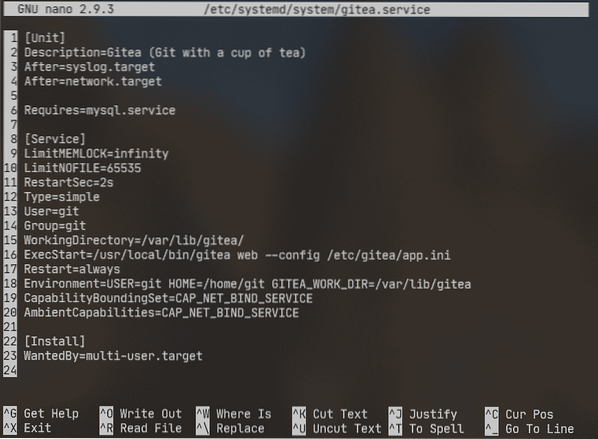
Indítsa el a gitea szolgáltatás a következő paranccsal:
$ sudo systemctl start gitea
Mint láthatja, a gitea szolgáltatás fut.
$ sudo systemctl status gitea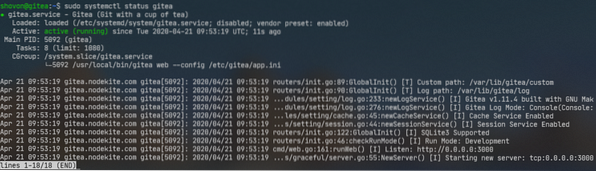
Most add hozzá gitea szolgáltatás az Ubuntu 20 rendszerindításakor.04 LTS gép. Tehát, automatikusan elindul a rendszerindításkor.
A $ sudo systemctl engedélyezi a gitea használatát
A Gitea kezdeti konfigurálása:
Most be kell állítania a Giteát a webböngészőből.
Először keresse meg az Ubuntu 20 IP-címét.04 LTS gép az alábbiak szerint:
$ ip aAz én esetemben az IP-cím az 192.168.0.11. Neked más lesz. Tehát mostantól cserélje ki a tiédre.
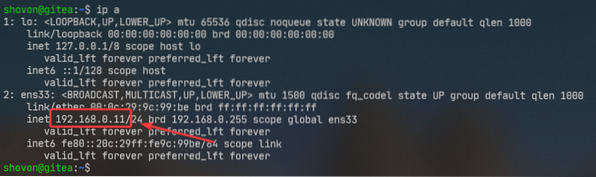
Nyissa meg a webböngészőt, és keresse fel a http: // 192 webhelyet.168.0.11: 3000. A következő oldalt kell látnia.
JEGYZET: Gitea a kikötőn fut 3000 alapértelmezés szerint.
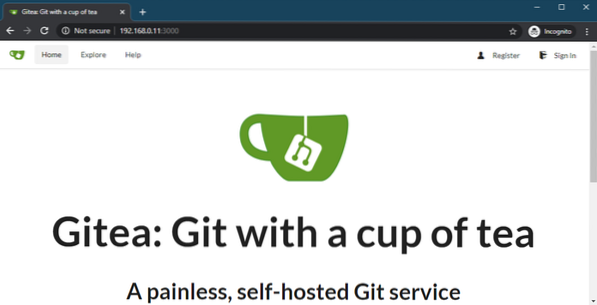
Most kattintson bármelyikre Regisztráció vagy Bejelentkezés link.
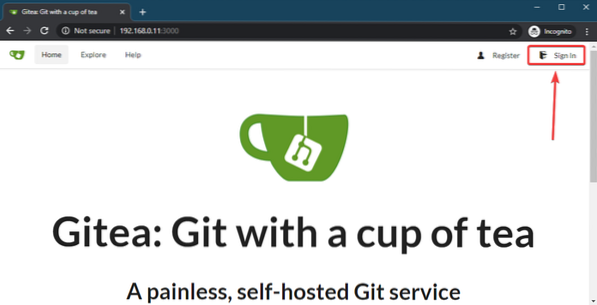
Meg kell jeleníteni a Gitea kezdeti konfigurációs oldalát. Innen kell konfigurálnia a Giteát.
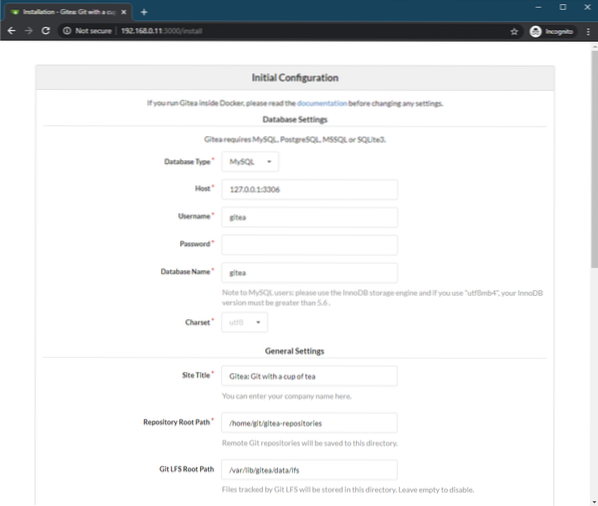
Írja be MySQL adatbázisának adatait a Adatbázis beállításai szakasz. A továbblépés előtt ellenőrizze, hogy az adatbázis beállításai helyesek-e.
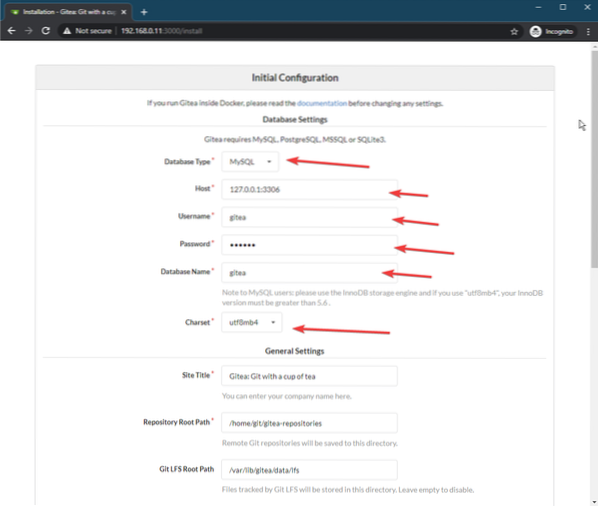
Ban,-ben Általános beállítások szakaszban sok mindent konfigurálhat a Gitea-ban.
Megváltoztathatja az alapértelmezett webhelycímet (oldal cím), a könyvtár, ahol a git adattárakat tárolni fogják (Adattár gyökérútvonal), a Git LFS gyökérút, Gitea futtatott felhasználó (Futtatás felhasználónévként), Gitea Napló elérési útja, Gitea kikötő (Gitea HTTP figyelő port), HTTP / HTTPS klón URL (Gitea Base URL), SSH klón URL (SSH kiszolgáló tartomány), és az SSH klón port (SSH kiszolgáló port).
Nagyjából mindent hagyhat az alapértelmezettként, ha akarja. De mindenképpen változtassa meg a SSH kiszolgáló tartomány és Gitea Base URL egy teljesen minősített tartománynévre (FQDN) vagy az Ubuntu gép IP-címére. Ezenkívül állítsa be a SSH kiszolgáló port ha megváltoztatta az SSH portot az Ubuntu gépen.
Megváltoztattam a SSH kiszolgáló tartomány nak nek 192.168.0.11, Gitea HTTP figyelő port nak nek 80 és a Gitea Base URL nak nek http: // 192.168.0.11 /.
JEGYZET: Ha beállítod Gitea HTTP figyelő port nak nek 80, akkor nem kell beírnia a portot 80 ban,-ben Git Base URL szakasz. Csak beállíthatja a http: // 192 parancsot.168.0.11 / mint az ön Git Base URL.
De ha bármilyen hasonló portot használsz 8080, akkor bele kell foglalnia a Git Base URL. én.e. http: // 192.168.0.11: 8080 /

Vannak választhatóak is E-mail beállítások (ha e-mailt szeretne küldeni a Gitea szerveréről), Szerver és harmadik fél szolgáltatási beállításai (a Gitea-val való harmadik rész szolgáltatás integrációjához) és Rendszergazdai fiók beállításai (Gitea rendszergazdai fiók létrehozásához). Csak kattintson a nyílra ezek kibontásához, ha akarja.
Ezeket a cikkben nem fogom konfigurálni.
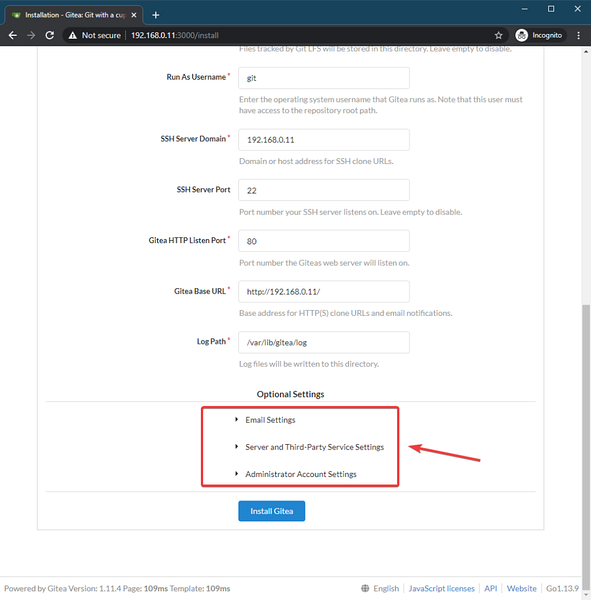
Gitea E-mail beállítások.
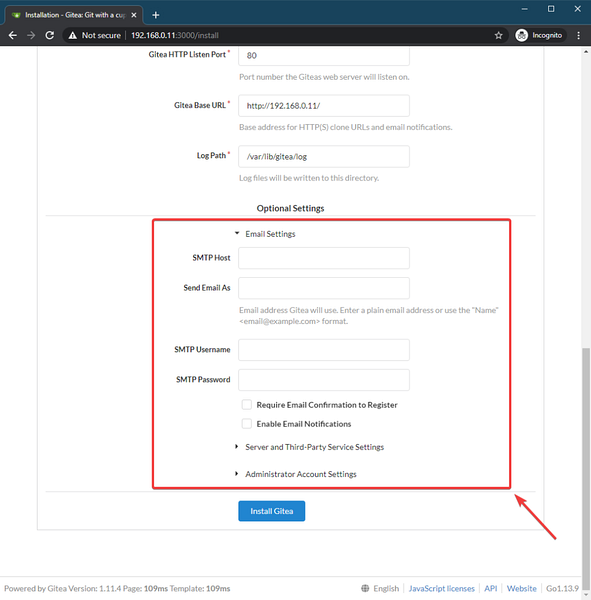
Gitea Szerver és harmadik fél szolgáltatási beállításai.
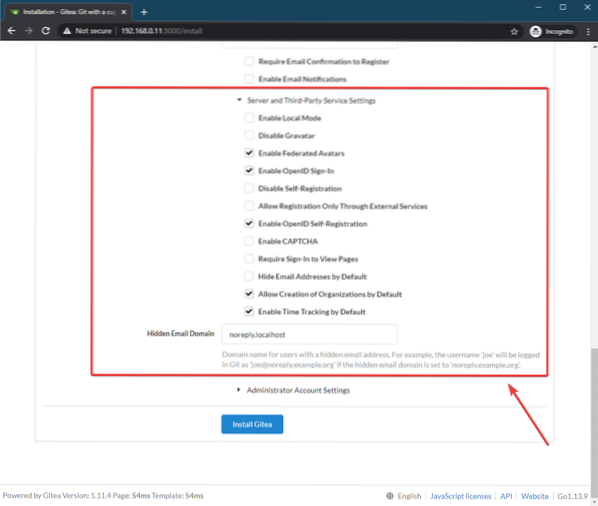
Gitea Rendszergazdai fiók beállításai.
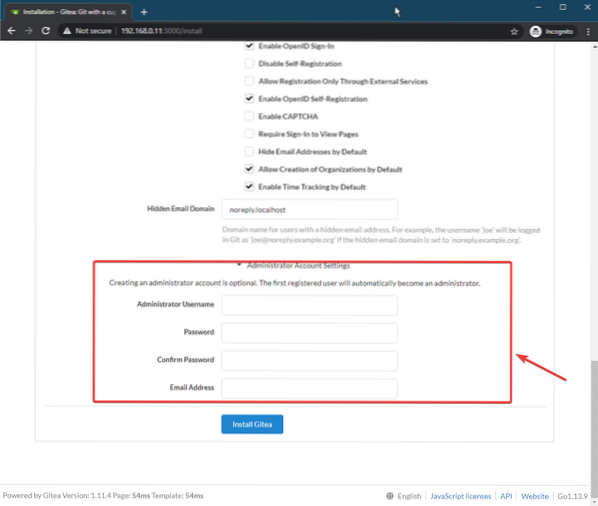
Ha végzett a Gitea beállításával, kattintson a gombra Telepítse a Giteát.
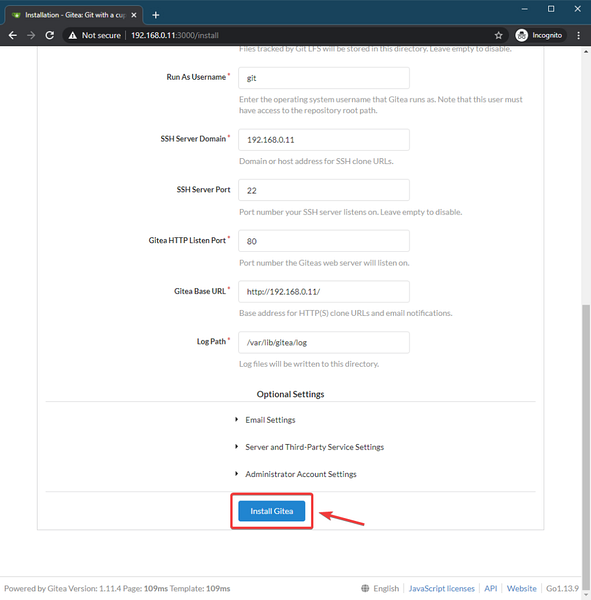
A Gitea-t telepíteni kell, és a böngészője átirányít a Gitea kezdőlapjára.
Ha megváltoztatta a Gitea HTTP portot (ahogy én tettem), akkor a következő hibaüzenetet láthatja. Nagyon könnyű kijavítani.
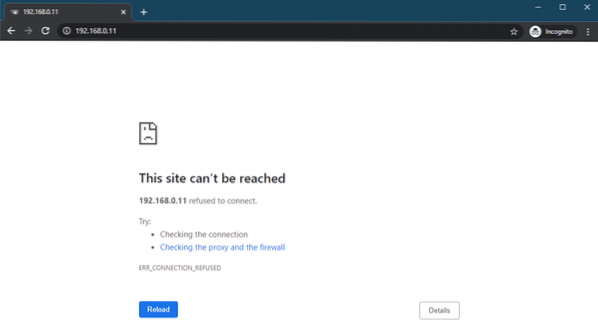
Ennek kijavításához mindössze újra kell indítania a gitea szolgáltatás a következő paranccsal:
$ sudo systemctl indítsa újra a gitea-t
Miután újraindította a gitea szolgáltatást, akkor a szokásos módon hozzá kell férnie a Giteához a webböngészőből.
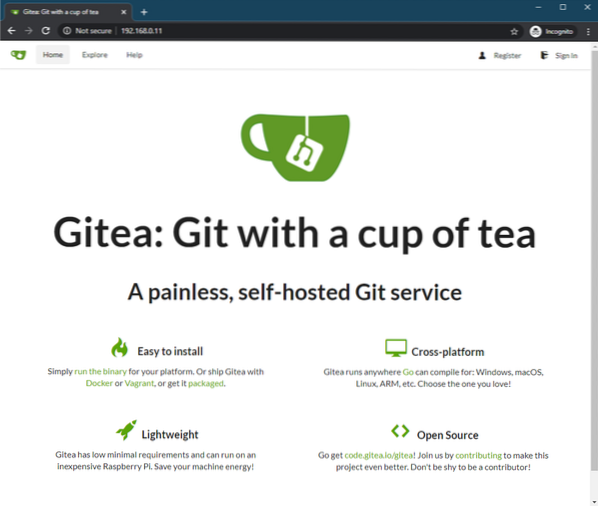
A Gitea használata:
Ebben a részben bemutatom, hogyan kell használni a Gitea-t.
Először kattintson a gombra Regisztráció.
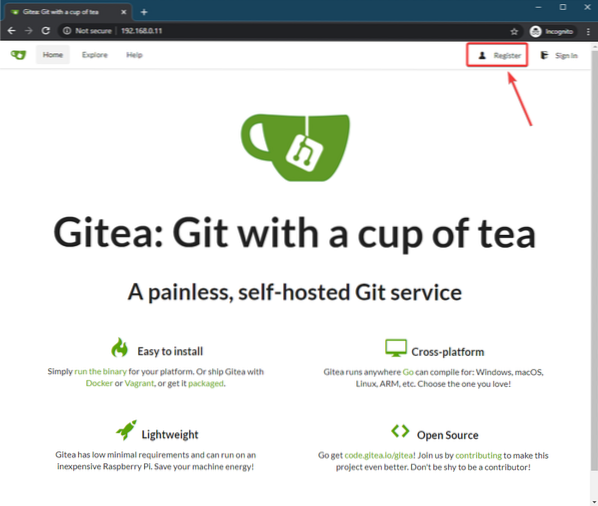
Írja be a személyes adatait, majd kattintson a gombra Regisztrálja a fiókot új Gitea-fiók létrehozásához.
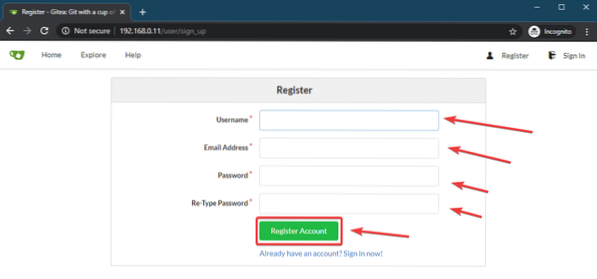
Új Gitea fiókot kell létrehozni, és be kell jelentkeznie fiókjába.
Most kattintson a gombra + gombot egy új Git-tár létrehozásához.
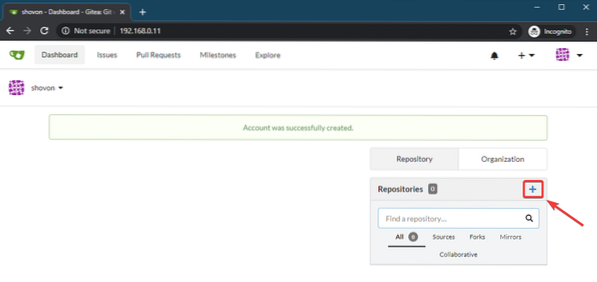
Írja be a Adattár neve és egyéb adattár információ. Ezután kattintson a gombra Tárház létrehozása.
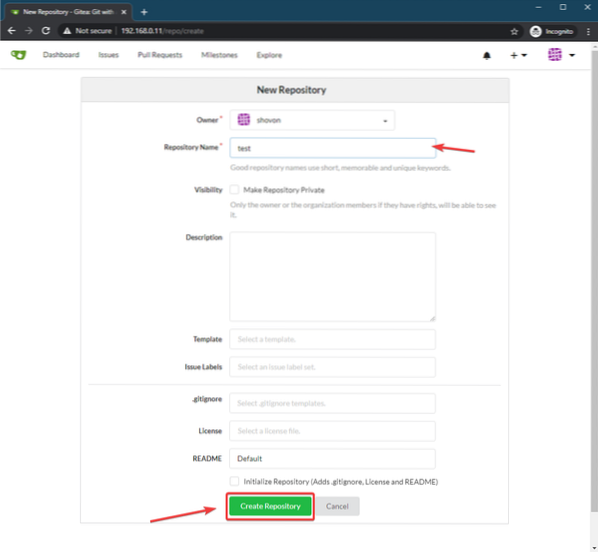
Új Git-tár (teszt esetemben) létre kell hozni, amint az az alábbi képernyőképen látható.
A Gitea-nak arra is utasítania kell, hogy miként használja ezt az adattárat.
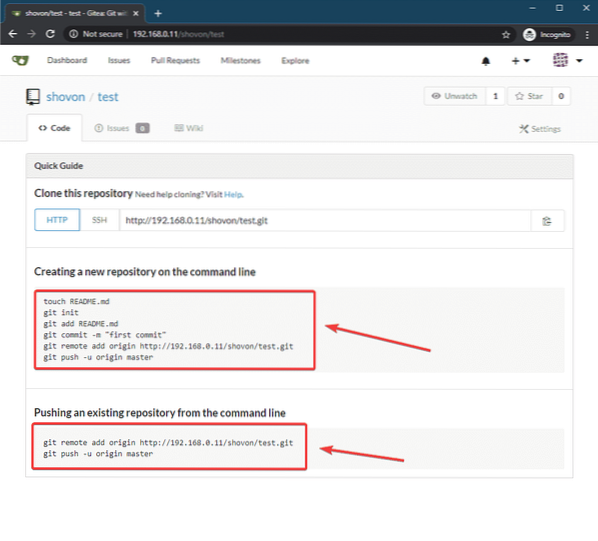
Most hozzon létre egy könyvtárat teszt/ számítógépén, és navigáljon a könyvtárba az alábbiak szerint:
$ mkdir teszt$ cd teszt /
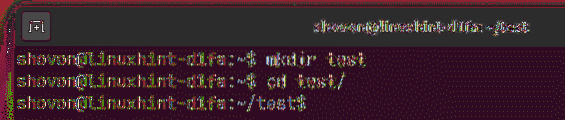
Most hozzon létre egy új Git adattárat a teszt/ könyvtárat az alábbiak szerint:
$ git init
Most hozzon létre egy egyszerű README.md fájl az alábbiak szerint:
$ echo "Hello World from LinuxHint"> README.md
Most kövesse el a következőket:
$ git add -A$ git elkötelezettség -m 'kezdeti elkötelezettség'
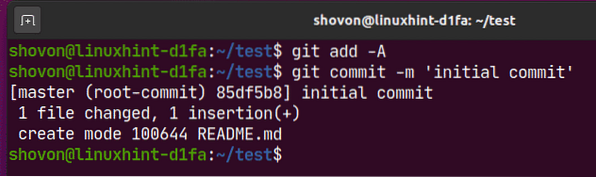
Most vegye fel a Gitea adattárat (teszt az én esetemben), most létrehozta távoli adattárként az alábbiak szerint:
$ git távoli eredet hozzáadása http: // 192.168.0.11 / shovon / teszt.git
Most nyomja meg a távoli Gitea-tárház módosításait az alábbiak szerint:
$ git push -u eredetű mester
Írja be a Gitea felhasználónevét, majd nyomja meg az gombot

Írja be a Gitea jelszavát, majd nyomja meg az gombot
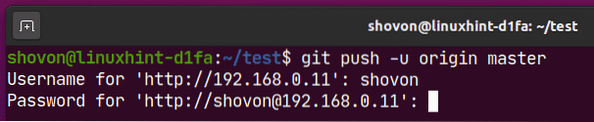
A git adattárat fel kell tölteni a Gitea szerverre.
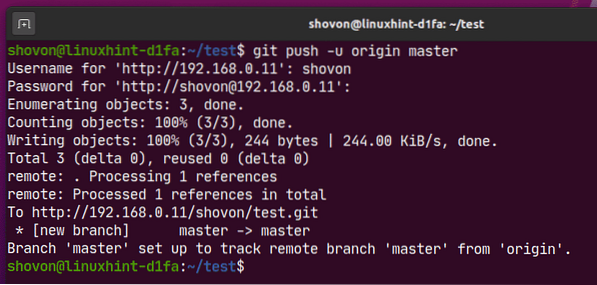
Amint láthatja, a változásokat a teszt Git-tár a Gitea szerveremen.
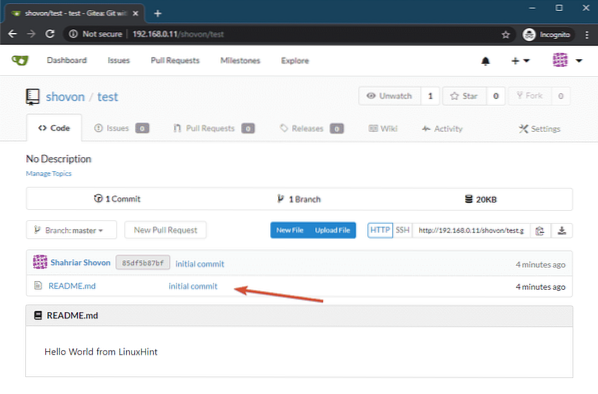
Így telepíti és használja a Giteát az Ubuntu 20-ra.04 LTS. Köszönjük, hogy elolvasta ezt a cikket.
 Phenquestions
Phenquestions


